Rumah >pembangunan bahagian belakang >masalah PHP >Apakah yang perlu saya lakukan jika mac nginx tidak menyokong php?
Apakah yang perlu saya lakukan jika mac nginx tidak menyokong php?
- 藏色散人asal
- 2021-09-18 09:08:342365semak imbas
Mac nginx tidak menyokong php kerana PHP tidak dikonfigurasikan penyelesaiannya ialah: 1. Gunakan homebrew untuk memasang nginx 2. Tetapkan hak pentadbir untuk nginx 3. Jalankan arahan "brew tap josegonzalez/homebrew-. php" Hanya pasang PHP.
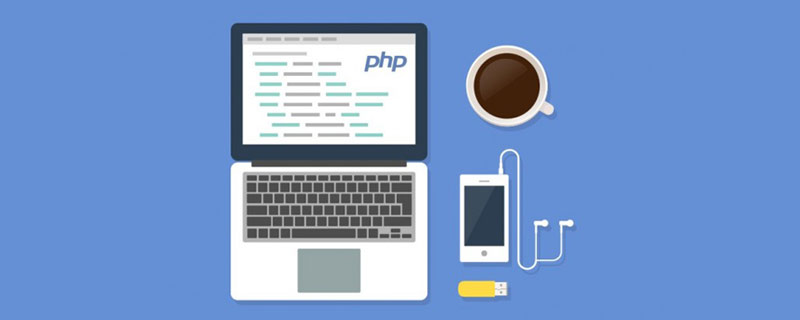
Persekitaran pengendalian artikel ini: sistem macOS10.15, versi PHP5.6, komputer MacBook Air 2019
mac nginx Apakah yang perlu saya lakukan jika php tidak disokong?
Mac memasang Nginx dan mengkonfigurasi PHP
Saya menggunakan Apache dan PHP untuk bekerjasama sebelum ini
Oleh kerana PHP diajar sendiri, ramai Saya tidak faham (saya tidak membaca banyak tentang TP, ia tidak berguna)
Saya baru-baru ini mahu menggunakan nginx dan php untuk menulis sesuatu bersama
Kerana saya telah memasangnya pada saya komputer, dan saya menghadapi beberapa masalah semasa proses itu, sementara saya masih mempunyai beberapa tera, rekodkannya sekarang Jika anda menggunakan nginx dan php untuk membangunkan pada masa hadapan, anda boleh merujuknya
1. Gunakan yum untuk. pasang perisian pada Linux, dan anda akan melihat homebrew pada Mac
2 Kemudian kami menggunakan homebrew untuk memasang nginx
Satu arahan untuk melengkapkan pemasangan:
brew install nginxKemudian kami mengkonfigurasi kebenaran 1> Sediakan hak Pentadbir nginx: Jika hak pentadbir tidak ditetapkan, port 80 tidak boleh dipantau
#这里的目录根据你实际安装的目录来填写,默认是这个目录,不同的只是nginx的版本号而已 sudo chown root:wheel /usr/local/Cellar/nginx/1.10.1/bin/nginx sudo chmod u+s /usr/local/Cellar/nginx/1.10.1/bin/nginx2>Tambah kawalan permulaan launchctl
mkdir -p ~/Library/LaunchAgents cp /usr/local/opt/nginx/homebrew.mxcl.nginx.plist ~/Library/LaunchAgents/ launchctl load -w ~/Library/LaunchAgents/homebrew.mxcl.nginx.plist3>Jalankan nginx
sudo nginx #打开 nginx nginx -s reload|reopen|stop|quit #重新加载配置|重启|停止|退出 nginx nginx -t #测试配置是否有语法错误3 Pasang PHPOleh kerana brew tidak mempunyai pakej php secara lalai, kami mula-mula melaksanakan arahan berikut
brew tap homebrew/dupes brew tap josegonzalez/homebrew-phpTerdapat banyak versi php dan kita boleh menggunakan brew search php untuk melihatKomputer saya mempunyai php5.6, tetapi saya menggunakan brew untuk memasangnya. Ia tidak akan menjejaskan komputer yang disertakan mac, kerana ia akan dipasang di bawah /usr/local/Cellar
brew install php56Selepas pemasangan selesai, untuk membolehkan sistem menggunakan versi yang baru saya pasang, ia perlu dikonfigurasikan
sudo vim ~/.bash_profile #在这个文件最后添加下列语句: export PATH="$(brew --prefix php56)/bin:$PATH" #保存文件后,source下这个文件,使刚刚添加的环境变量生效 source ~/.bash_profileSelepas pemasangan selesai, anda boleh menggunakan php -v dalam terminal untuk melihat versi, iaitu versi yang saya baru pasang Versi Tambah kawalan permulaan launchctl
mkdir -p ~/Library/LaunchAgents cp /usr/local/opt/php56/homebrew.mxcl.php56.plist ~/Library/LaunchAgents/ launchctl load -w ~/Library/LaunchAgents/homebrew.mxcl.php56.plistLaluan fail konfigurasi php adalah seperti berikut
/usr/local/etc/php/5.6/php.ini /usr/local/etc/php/5.6/php-fpm.confSelepas saya menyelesaikan ini, saya pergi untuk mengujinya terus menggunakan phpTetapi perkhidmatan nginx adalah normal, tetapi php tidak dipaparkanSebabnya saya terlalu tidak sabar dan nginx belum lagi menyediakan phpLaluan fail konfigurasi nginx adalah seperti berikut
/usr/local/etc/nginx/nginx.conf
Selepas membukanya, cari blok berikut
# pass the PHP scripts to FastCGI server listening on 127.0.0.1:9000
#
#location ~ \.php$ {
# root html;
# fastcgi_pass 127.0.0.1:9000;
# fastcgi_index index.php;
# fastcgi_param SCRIPT_FILENAME /scripts$fastcgi_script_name;
# include fastcgi_params;
#} Nyahkomennya, mulakan semula nginx dan ia masih tidak berfungsi, saya mencari sebabnya, kerana [/scripts$fastcgi_script_name;] ayat ini sepatutnya [$document_root$fastcgi_script_name;]Kemudian mulakan semula nginx dan anda boleh mengakses php Saya masih ingat bahawa saya menghadapi beberapa masalah kecil apabila saya memulakan php-fpm, dan kandungan masalah semua dalam terminal dipaparkan Contohnya: [/private/etc/php-fpm.conf] Fail ini tidak wujud, terdapat fail dengan akhiran [.default] di direktori yang sama. Mari salin ini dan tukar kepada php-fpm.conf sudah cukup Jika anda melaksanakannya kemudian, laluan error_log mungkin tidak betul. tetapi jalannya tidak dijumpai. Terdapat dua cara. 1》Jika ada folder yang tidak wujud, kami akan menciptanya 2》Tukar fail php-fpm.conf yang baru kami salin dan cari tempat yang serupa dengan yang berikut [global] ; Pid file ; Note: the default prefix is /usr/var ; Default Value: none pid = /usr/local/var/php-fpm/run/php-fpm.pid ; Error log file ; If it's set to "syslog", log is sent to syslogd instead of being written ; in a local file. ; Note: the default prefix is /usr/var ; Default Value: log/php-fpm.log error_log = /usr/local/var/php-fpm/log/php-fpm.logpid dan error_log telah diulas sebelum ini.
Kami boleh mengkonfigurasi nama domain akses kami sendiri dengan mengubah suai nginx.conf dan fail hos
Tutorial Video PHP
"Atas ialah kandungan terperinci Apakah yang perlu saya lakukan jika mac nginx tidak menyokong php?. Untuk maklumat lanjut, sila ikut artikel berkaitan lain di laman web China PHP!

